Cómo evitar que maincaptchanow.top envíe notificaciones
![]() Escrito por Tomas Meskauskas el
Escrito por Tomas Meskauskas el
¿Qué tipo de página es maincaptchanow[.]top?
Durante nuestra investigación de páginas que utilizan redes publicitarias sospechosas, descubrimos maincaptchanow[.]top. Detectamos que este sitio emplea tácticas de clickbait para engañar a los visitantes para que consientan en recibir notificaciones y los redirige a sitios web fraudulentos. Por lo tanto, es aconsejable evitar visitar maincaptchanow[.]top.
![Anuncios de maincaptchanow[.]top](/images/stories/screenshots202303/maincaptchanow-top-ads-main.jpg)
Maincaptchanow[.]top en detalle
Maincaptchanow[.]top emplea una táctica engañosa para inducir a los visitantes a aceptar recibir notificaciones. Presenta a los visitantes un CAPTCHA falso, haciéndoles creer que al hacer clic en el botón "Allow" ("Permitir") se verificará su condición humana. Sin embargo, esta acción en realidad otorga permiso para que el sitio web muestre notificaciones.
Las notificaciones de maincaptchanow[.]top afirman falsamente que el ordenador está infectado con virus, que el pago de la suscripción ha fallado y muestran otros contenidos engañosos. Interactuar con estas notificaciones puede dar lugar a la apertura de sitios web poco fiables que solicitan proporcionar información personal, incitan a llamar a números de asistencia técnica falsos, ofrecen descargas dañinas, etc.
Además, maincaptchanow[.]top redirige a otros sitios dudosos. Una de las páginas promocionadas a través de maincaptchanow[.]top es un sitio de estafas de lotería similar a "AMAZON TRIAL" que está diseñado para obtener información personal y (o) dinero de visitantes desprevenidos. Por lo tanto, no se puede confiar ni en maincaptchanow[.]top ni en sus notificaciones.
| Nombre | Anuncios de maincaptchanow.top |
| Tipo de amenaza | Anuncios de notificaciones push, Anuncios no deseados, Anuncios emergentes |
| Nombres de detección | alphaMountain.ai (Sospechoso), CyRadar (Malicioso), malwares.com URL checker (Malicioso), Lista completa de detecciones (VirusTotal) |
| Dirección IP del servidor | 155.138.207.75 |
| Síntomas | Aparecen anuncios que no proceden de los sitios por los que navegas. Anuncios emergentes intrusivos. Disminución de la velocidad de navegación por Internet. |
| Métodos de distribución | Anuncios emergentes engañosos, afirmaciones falsas dentro de los sitios web visitados, aplicaciones no deseadas (adware) |
| Daños | Disminución del rendimiento del ordenador, seguimiento del navegador - problemas de privacidad, posibles infecciones adicionales de malware. |
| Eliminación de Malware | Para eliminar posibles infecciones de malware, escanee su computadora con un software antivirus legítimo. Nuestros investigadores de seguridad recomiendan usar Combo Cleaner. |
Páginas de este tipo en general
El objetivo de sitios web como maincaptchanow[.]top es persuadir a los visitantes para que concedan permiso para la visualización de notificaciones presentándoles CAPTCHA falsos, reproductores de vídeo, barras de carga y otros contenidos con instrucciones para hacer clic en el botón "Permitir" para realizar determinadas acciones.
Normalmente, los usuarios acceden a estos sitios de forma inadvertida a través de anuncios y páginas poco fiables que utilizan redes publicitarias fraudulentas, como sitios de streaming de películas ilegales y páginas de torrents. No se accede a estos sitios intencionadamente. Otros ejemplos de sitios web similares son softstrorright[.]com, lightfoot[.]top, y nowcaptchahere[.]top.
¿Cómo obtuvo maincaptchanow[.]top permiso para enviar notificaciones de spam?
Maincaptchanow[.]top puede mostrar notificaciones porque se le ha concedido permiso para hacerlo. Recibió este permiso tras hacer clic en el botón "Allow" ("Permitir") cuando un navegador presentó un mensaje indicando que maincaptchanow[.]top desea mostrar notificaciones. Ningún sitio web puede mostrar notificaciones sin obtener antes permiso.
¿Cómo evitar que sitios engañosos muestren notificaciones?
Si encuentra sitios web sospechosos que solicitan permiso para mostrar notificaciones, se recomienda hacer clic en el botón "Bloquear" o "Bloquear notificaciones" (o equivalente) o simplemente cerrarlos. Los sitios web de buena reputación nunca piden a los visitantes que hagan clic en el botón "Permitir" para realizar determinadas acciones.
Si está recibiendo notificaciones no deseadas, le recomendamos que ejecute un análisis con Combo Cleaner para eliminarlas automáticamente.
Aspecto del sitio web de maincaptchanow[.]top (GIF):
![Aspecto del sitio web de maincaptchanow[.]top (GIF)](/images/stories/screenshots202303/maincaptchanow-top-ads-appearance.gif)
Notificaciones de maincaptchanow[.]top:
Eliminación automática instantánea de malware:
La eliminación manual de amenazas puede ser un proceso largo y complicado que requiere conocimientos informáticos avanzados. Combo Cleaner es una herramienta profesional para eliminar malware de forma automática, que está recomendado para eliminar malware. Descárguelo haciendo clic en el siguiente botón:
▼ DESCARGAR Combo Cleaner
El detector gratuito verifica si su equipo está infectado. Para usar el producto con todas las funciones, debe comprar una licencia para Combo Cleaner. 7 días de prueba gratuita limitada disponible. Combo Cleaner es propiedad y está operado por Rcs Lt, la empresa matriz de PCRisk. Leer más. Si decide descargar este programa, quiere decir que usted está conforme con nuestra Política de privacidad y Condiciones de uso.
Menú rápido:
- ¿Qué es Anuncios de maincaptchanow.top?
- PASO 1. Elimine las notificaciones de spam de Google Chrome
- PASO 2. Elimine las notificaciones de spam de Google Chrome (Android)
- PASO 3. Elimine las notificaciones de spam de Mozilla Firefox
- PASO 4. Elimine las notificaciones de spam de Microsoft Edge
- PASO 5. Elimine las notificaciones de spam de Safari (macOS)
Desactive las notificaciones no deseadas del navegador:
Video que muestra cómo deshabilitar las notificaciones del navegador web:
 Elimine las notificaciones de spam de Google Chrome:
Elimine las notificaciones de spam de Google Chrome:
Haga clic en el botón Menú (tres puntos) en la esquina superior derecha de la pantalla y seleccione "Configuración". En la ventana abierta, seleccione "Privacidad y seguridad", luego haga clic en "Configuración del sitio" y elija "Notificaciones".
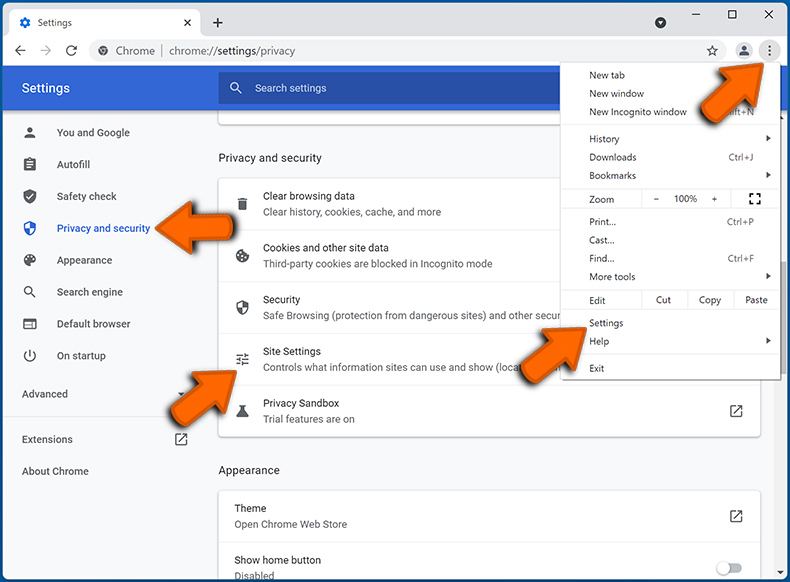
En la lista "Permitido para enviar notificaciones", busque los sitios web de los que desea dejar de recibir notificaciones. Haga clic en el icono de tres puntos cerca de la URL del sitio web y haga clic en "Bloquear" o "Eliminar" (si hace clic en "Eliminar" y visita el sitio malicioso una vez más, se le pedirá que habilite las notificaciones nuevamente).
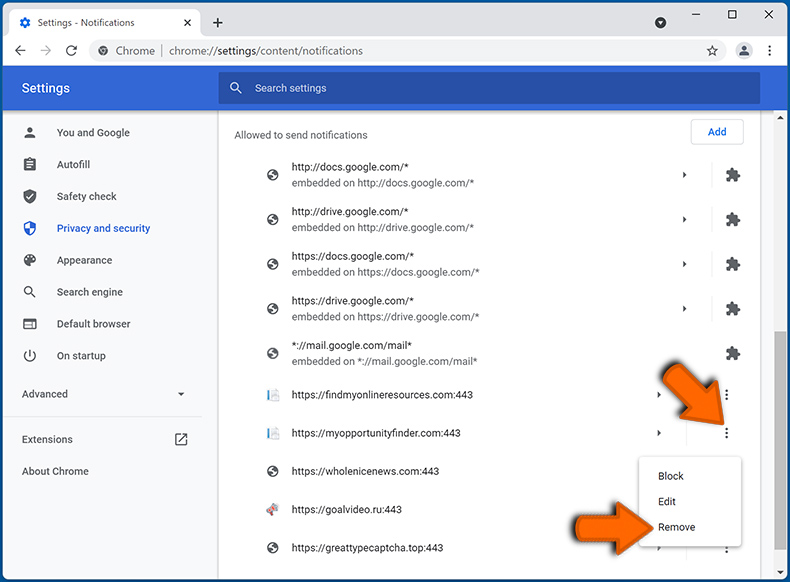
 Elimine las notificaciones de spam de Google Chrome (Android):
Elimine las notificaciones de spam de Google Chrome (Android):
Toque el botón Menú (tres puntos) en la esquina superior derecha de la pantalla y seleccione "Configuración". Desplácese hacia abajo, toque "Configuración del sitio" y luego "Notificaciones".
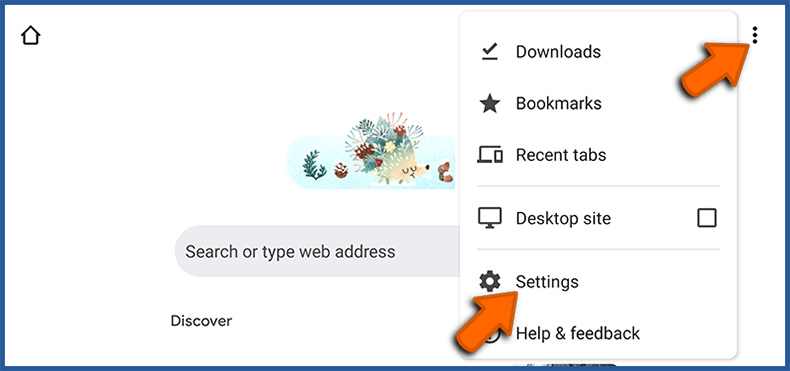
En la ventana abierta, ubique todas las URLs sospechosas y tóquelas una por una. Una vez que aparezca la ventana emergente, seleccione "Bloquear" o "Eliminar" (si selecciona "Eliminar" y visita el sitio malicioso una vez más, se le pedirá que habilite las notificaciones nuevamente).
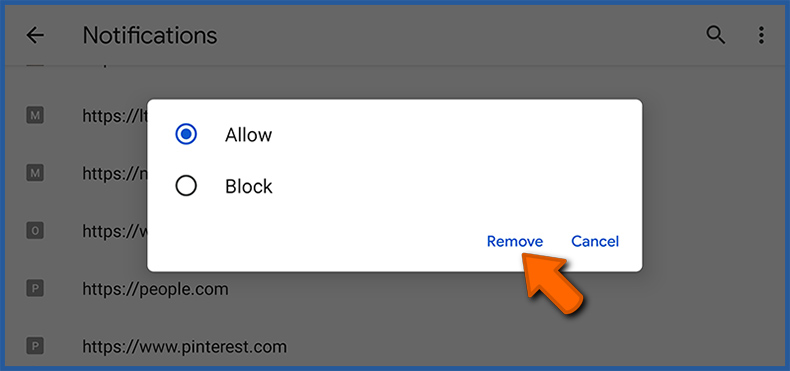
 Elimine las notificaciones de spam de Mozilla Firefox:
Elimine las notificaciones de spam de Mozilla Firefox:
Haga clic en el botón Menú (tres barras) en la esquina superior derecha de la pantalla. Seleccione "Configuración" y haga clic en "Privacidad y Seguridad" en la barra de herramientas en el lado izquierdo de la pantalla. Desplácese hacia abajo hasta la sección "Permisos" y haga clic en el botón "Configuración" junto a "Notificaciones".
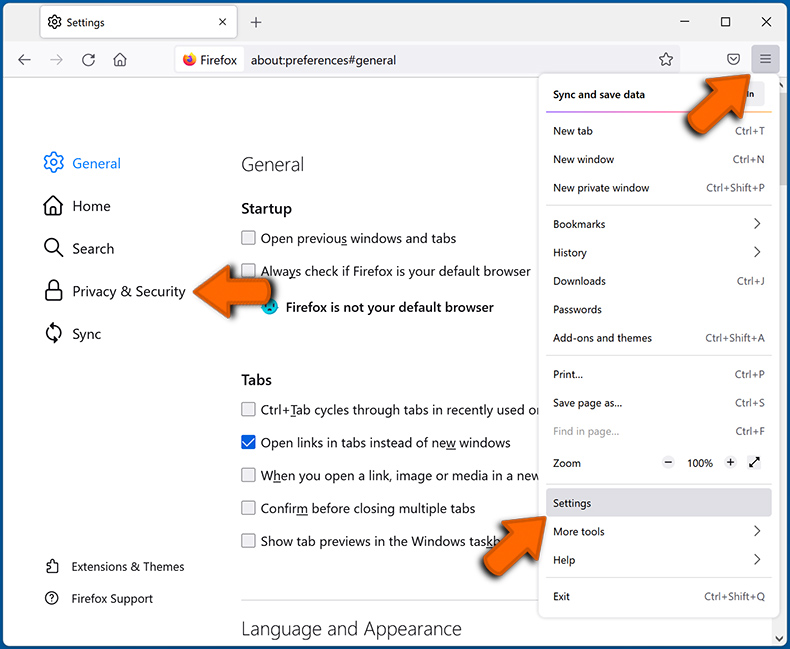
En la ventana abierta, ubique todas las URLs sospechosas y bloquéelas usando el menú desplegable o elimínelas haciendo clic en "Eliminar Sitio Web" en la parte inferior de la ventana (si hace clic en "Eliminar Sitio Web" y visita el sitio malicioso una vez más, le pedirá que habilite las notificaciones nuevamente).
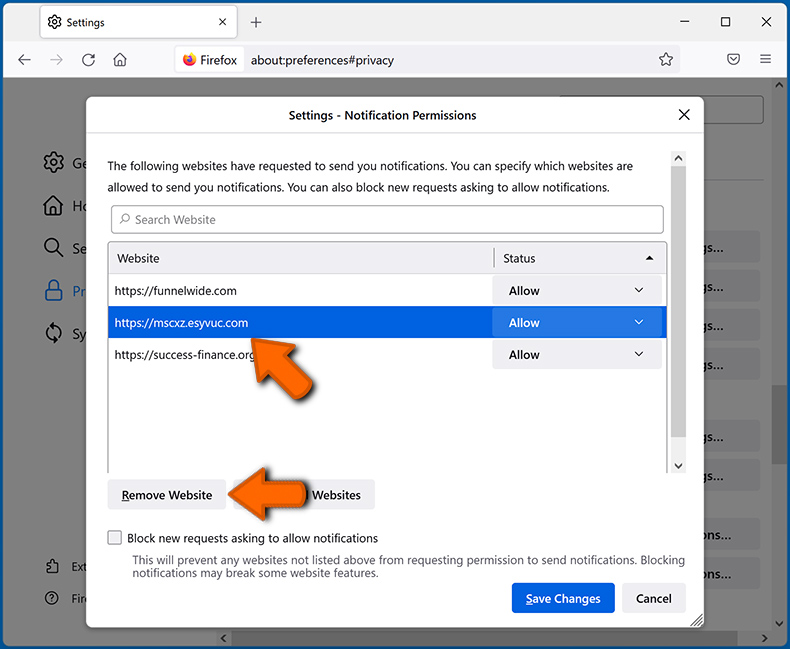
 Elimine las notificaciones de spam de Microsoft Edge:
Elimine las notificaciones de spam de Microsoft Edge:
Haga clic en el botón de menú (tres puntos) en la esquina superior derecha de la ventana de Edge y seleccione "Configuración". Haga clic en "Cookies y permisos del sitio" en la barra de herramientas en el lado izquierdo de la pantalla y seleccione "Notificaciones".
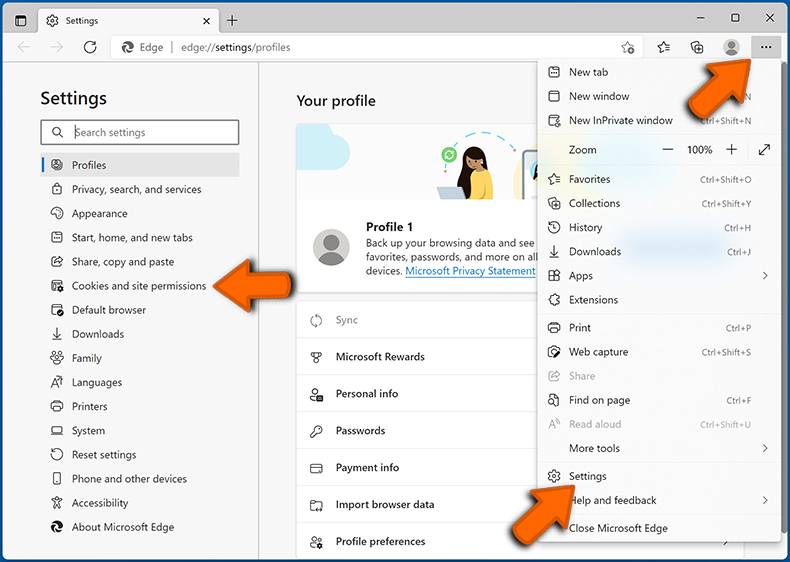
Haga clic en tres puntos en el lado derecho de cada URL sospechosa en la sección "Permitir" y haga clic en "Bloquear" o "Eliminar" (si hace clic en "Eliminar" y visita el sitio malicioso una vez más, se le pedirá que habilite las notificaciones nuevamente).
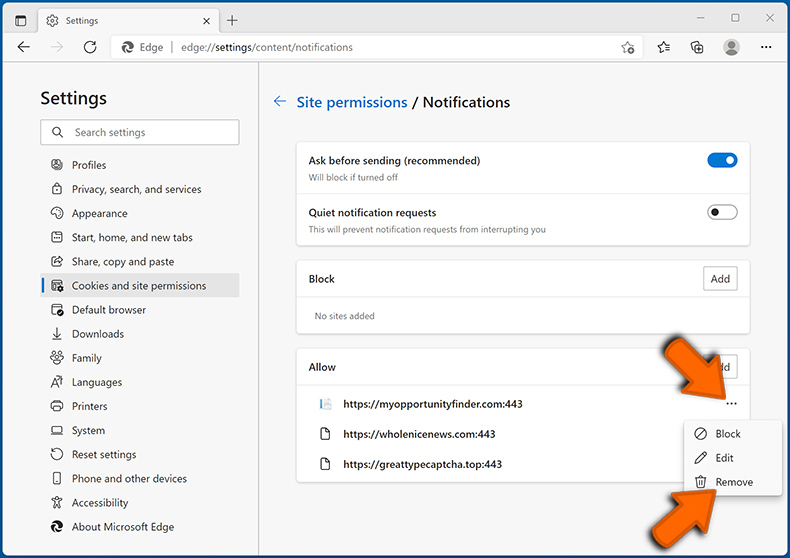
 Elimine las notificaciones de spam de Safari (macOS):
Elimine las notificaciones de spam de Safari (macOS):
Haga clic en el botón "Safari" en la esquina superior izquierda de la pantalla y seleccione "Preferencias...". Seleccione la pestaña "Sitios web" y luego seleccione la sección "Notificaciones" en el panel izquierdo.
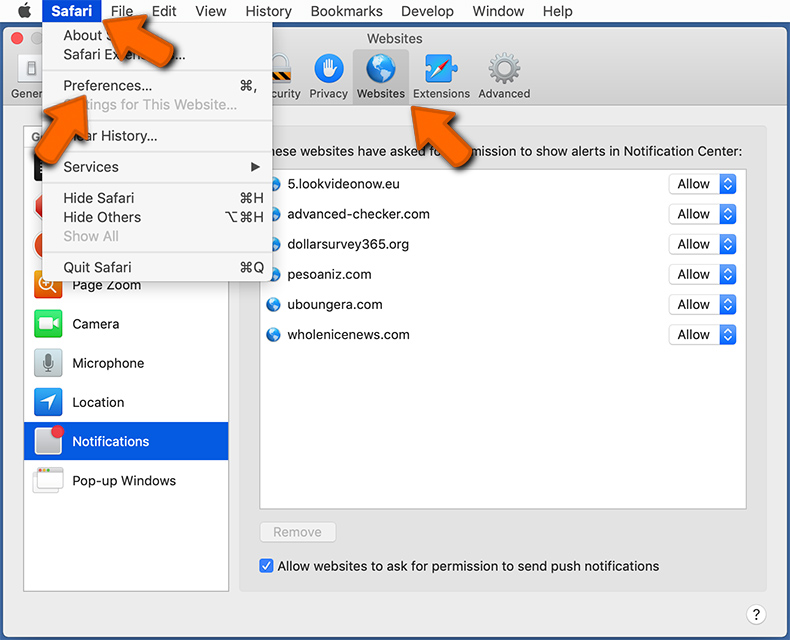
Busque URL sospechosas y seleccione la opción "Denegar" mediante el menú desplegable, o elimínelas haciendo clic en "Eliminar" en la parte inferior de la ventana (si hace clic en "Eliminar" y visita el sitio malicioso una vez más, se le preguntará para habilitar las notificaciones de nuevo).
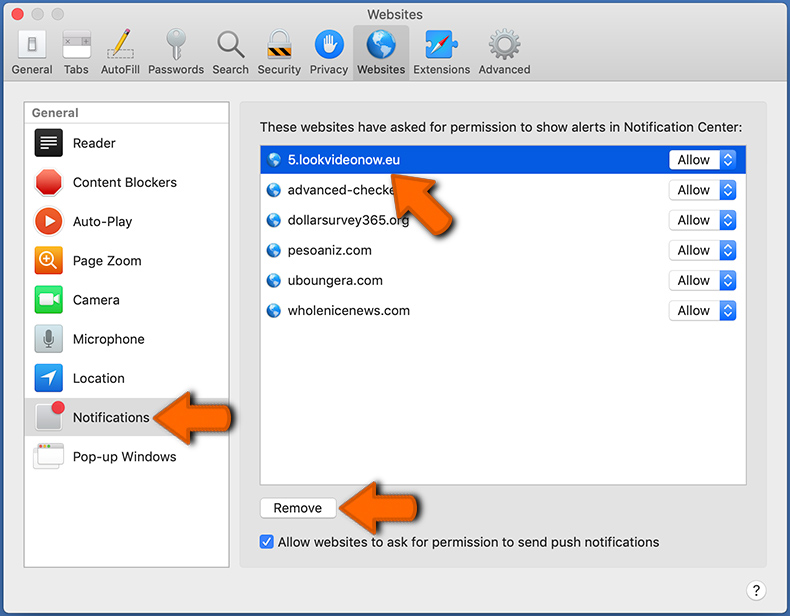
¿Cómo evitar spam en las notificaciones del navegador?
Los usuarios de Internet deben ser muy escépticos cuando se les pida que permitan notificaciones. Si bien esta es una función útil que le permite recibir noticias oportunas de los sitios web que le gustan, los especialistas en marketing engañosos abusan de ella con frecuencia.
Solo permita notificaciones de sitios web en los que confía plenamente. Para mayor seguridad, use una aplicación anti-malware con un monitor de navegación web en tiempo real para bloquear sitios web sospechosos que intentan engañarlo para que permita las notificaciones de spam. Recomendamos usar Combo Cleaner.
Preguntas frecuentes (FAQ)
¿Por qué veo anuncios (notificaciones del navegador) de maincaptchanow[.]top en la esquina inferior derecha de mi escritorio?
Para que un sitio web muestre notificaciones del navegador, primero debe recibir el permiso del usuario. Por lo tanto, es muy probable que haya visitado anteriormente maincaptchanow[.]top y le haya permitido mostrar notificaciones.
He hecho clic en anuncios de notificaciones, ¿está infectado mi ordenador?
Aunque hacer clic en una notificación puede no ser dañino por sí mismo, puede llevar a sitios web maliciosos y potencialmente dañinos.
¿Es maincaptchanow[.]top un virus?
Maincaptchanow[.]top y otros sitios web similares no son virus. Sus creadores los utilizan para promocionar diversas estafas, aplicaciones sospechosas y otros sitios web de este tipo.
¿Eliminará Combo Cleaner los anuncios de maincaptchanow[.]top automáticamente o aún se requieren pasos manuales?
Sí, Combo Cleaner analizará su ordenador y eliminará los permisos concedidos a maincaptchanow[.]top. También bloqueará el acceso a maincaptchanow[.]top. No se requerirán pasos adicionales.






▼ Mostrar discusión.